显示桌面图标不见了如何恢复,小猪教您恢复显示桌面图标不见了
- 时间:2018年03月21日 10:09:56 来源:魔法猪系统重装大师官网 人气:9112
有时候我们在使用电脑的时候,一不小心把显示桌面的图标给删除了,怎么也找不到了,也不知道怎么恢复。但是,这个图标的功能非常实用,经常需要用到,那怎么办呢?下面,小编就来跟大家讲解恢复显示桌面图标不见了该如何恢复。
桌面,是计算机用语。桌面是打开计算机并登录到Windows之后看到的主屏幕区域。就像实际的桌面一样,它是用户工作的平面。不过用户也会遇到一不留心误删了显示桌面,导致我们无法正常地进行桌面切换,带来了极大的不便。为此,小编就给大家带来了恢复显示桌面图标不见了的教程。
恢复显示桌面图标不见了
在桌面空白处,点击鼠标右键,在弹出的列表中选择“新建”,再选择“文本文档”。
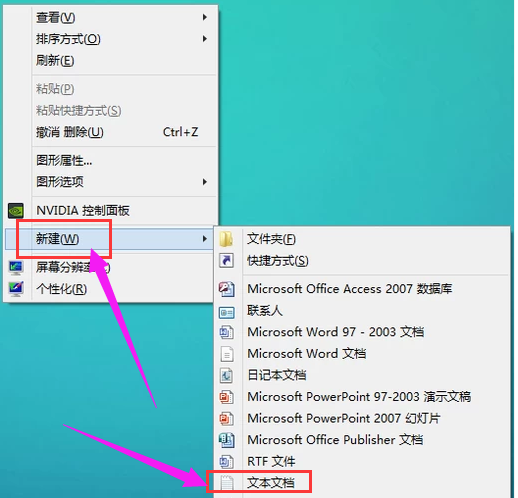
图标不见了载图1
打开文本文档,输入“[Shell],保存在桌面。
Command=2
IconFile=explorer.exe,3
[Taskbar]
Command=ToggleDesktop”
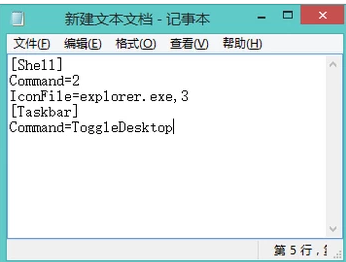
桌面载图2
把文本文档改名为“显示桌面.scf”。

显示桌面载图3
弹出提示框,选择“是”。
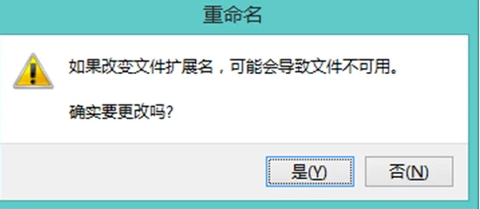
图标不见了载图4
显示图标出现了。
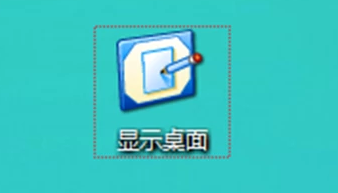
显示桌面载图5
以上就是恢复显示桌面图标不见了的操作方法了。









